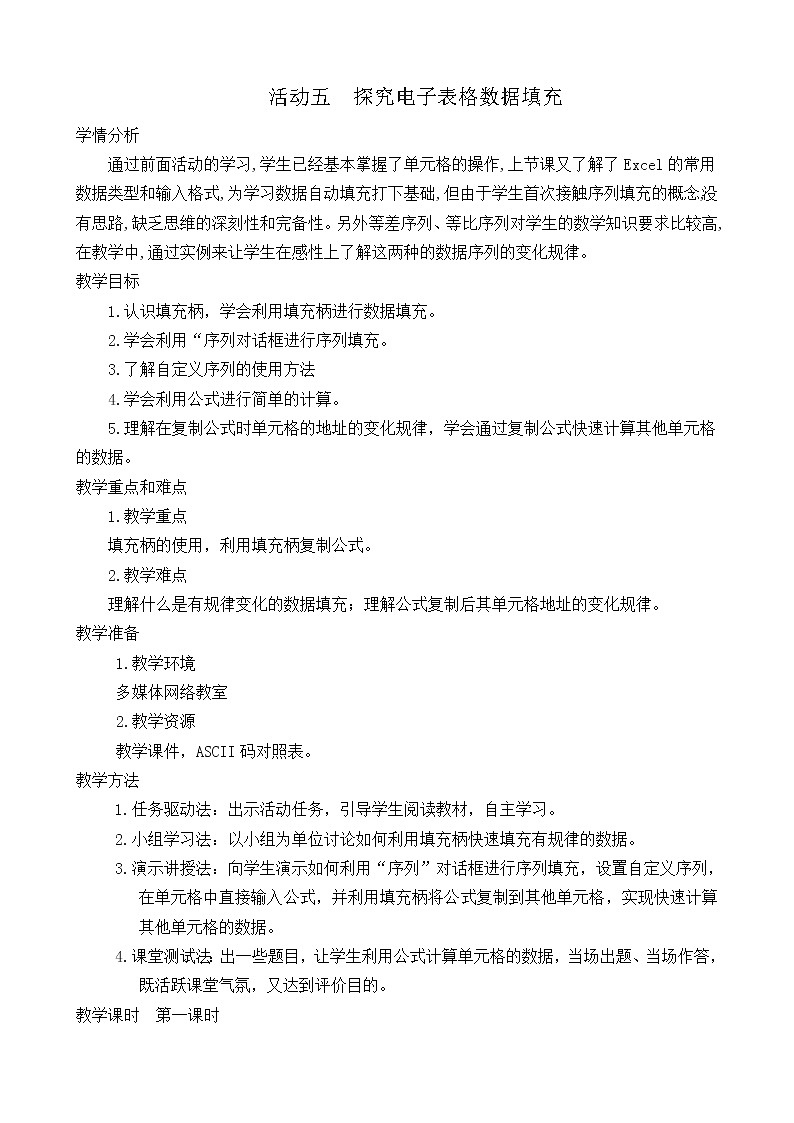
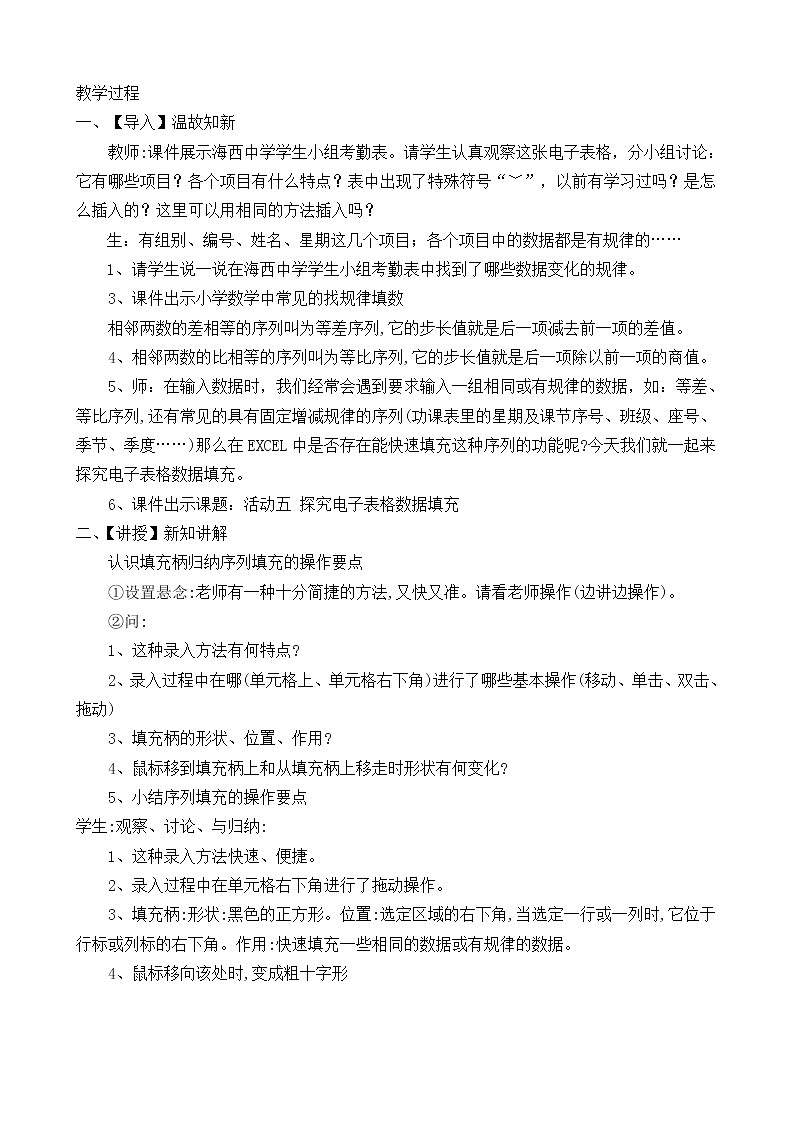
初中信息技术闽教版七年级下册第二单元 电子数据表格应用活动五 探究电子表格数据填充表格教案
展开
这是一份初中信息技术闽教版七年级下册第二单元 电子数据表格应用活动五 探究电子表格数据填充表格教案,共5页。教案主要包含了【导入】温故知新,【讲授】新知讲解,创新活动,总结等内容,欢迎下载使用。
通过前面活动的学习,学生已经基本掌握了单元格的操作,上节课又了解了Excel的常用数据类型和输入格式,为学习数据自动填充打下基础,但由于学生首次接触序列填充的概念,没有思路,缺乏思维的深刻性和完备性。另外等差序列、等比序列对学生的数学知识要求比较高,在教学中,通过实例来让学生在感性上了解这两种的数据序列的变化规律。
教学目标
1.认识填充柄,学会利用填充柄进行数据填充。
2.学会利用“序列对话框进行序列填充。
3.了解自定义序列的使用方法
4.学会利用公式进行简单的计算。
5.理解在复制公式时单元格的地址的变化规律,学会通过复制公式快速计算其他单元格的数据。
教学重点和难点
1.教学重点
填充柄的使用,利用填充柄复制公式。
2.教学难点
理解什么是有规律变化的数据填充;理解公式复制后其单元格地址的变化规律。
教学准备
1.教学环境
多媒体网络教室
2.教学资源
教学课件,ASCII码对照表。
教学方法
任务驱动法:出示活动任务,引导学生阅读教材,自主学习。
小组学习法:以小组为单位讨论如何利用填充柄快速填充有规律的数据。
演示讲授法:向学生演示如何利用“序列”对话框进行序列填充,设置自定义序列,在单元格中直接输入公式,并利用填充柄将公式复制到其他单元格,实现快速计算其他单元格的数据。
课堂测试法:出一些题目,让学生利用公式计算单元格的数据,当场出题、当场作答,既活跃课堂气氛,又达到评价目的。
教学课时 第一课时
教学过程
一、【导入】温故知新
教师:课件展示海西中学学生小组考勤表。请学生认真观察这张电子表格,分小组讨论:它有哪些项目?各个项目有什么特点?表中出现了特殊符号“﹀”,以前有学习过吗?是怎么插入的?这里可以用相同的方法插入吗?
生:有组别、编号、姓名、星期这几个项目;各个项目中的数据都是有规律的……
请学生说一说在海西中学学生小组考勤表中找到了哪些数据变化的规律。
3、课件出示小学数学中常见的找规律填数
相邻两数的差相等的序列叫为等差序列,它的步长值就是后一项减去前一项的差值。
4、相邻两数的比相等的序列叫为等比序列,它的步长值就是后一项除以前一项的商值。
5、师:在输入数据时,我们经常会遇到要求输入一组相同或有规律的数据,如:等差、等比序列,还有常见的具有固定增减规律的序列(功课表里的星期及课节序号、班级、座号、季节、季度……)那么在EXCEL中是否存在能快速填充这种序列的功能呢?今天我们就一起来探究电子表格数据填充。
6、课件出示课题:活动五 探究电子表格数据填充
二、【讲授】新知讲解
认识填充柄归纳序列填充的操作要点
①设置悬念:老师有一种十分简捷的方法,又快又准。请看老师操作(边讲边操作)。
②问:
1、这种录入方法有何特点?
2、录入过程中在哪(单元格上、单元格右下角)进行了哪些基本操作(移动、单击、双击、拖动)
3、填充柄的形状、位置、作用?
4、鼠标移到填充柄上和从填充柄上移走时形状有何变化?
5、小结序列填充的操作要点
学生:观察、讨论、与归纳:
1、这种录入方法快速、便捷。
2、录入过程中在单元格右下角进行了拖动操作。
3、填充柄:形状:黑色的正方形。位置:选定区域的右下角,当选定一行或一列时,它位于行标或列标的右下角。作用:快速填充一些相同的数据或有规律的数据。
4、鼠标移向该处时,变成粗十字形
5、序列填充的操作要点:在单元格中输入序列基础数据(如星期一、1、2)并选定——鼠标移到填充柄上(鼠标形状由空心十字变为实心十字)——单击鼠标左键向下(或向上、向左、向右)拖动到序列终点数据(如星期五、8)——松开鼠标 。
师:在Excel中,若相邻的单元格是相同的数据,可利用“填充柄”工具快速完成数据的填充。如:A3:A12,D3:H12单元格区域。
三、【练习】布置任务学生自主学习探究
出示任务:制作学生小组考勤表
活动任务:
(1)用填充柄工具快速填充相同的数据;
(2)用填充柄工具快速填充有规律变化的数据;
(3)设置自定义序列;
学生活动1:快速填充表格中内容相同的单元格
操作步骤:
新建一个工作簿文件,在Sheet1工作表中输入表格的标题及各种栏目名称。
单击A3单元格,输入“第一组”。
将鼠标指针移到A3单元格的右下角填充柄的位置,此时鼠标指针从空心的“十”字变成了黑“十”字。
按住填充柄,拖动鼠标到A12单元格,将“第一组”复制到A4:A12单元格中,如教材第51页的图5-1所示。
单击D3的单元格,依照在Wrd中插入特别的方法,插入特殊符号“√”。
参考第3、4步,按住填充柄,先拖动鼠标到H3单元格,将“√”复制到E3:H3单元格区域。
继续拖拽填充柄至H12单元格,将“√”复制到D4:H12单元格区域。
修改H3和D8单元格的内容。
师:在表中,除了上述相同内容的单元格可以用填充柄外,还存在相邻的单元格是有规律变化的数据,“填充柄”会从中找到数据的变化规律,并根据这个规律在指定的单元格区域中填入相应的数据。如:B3:B12单元格区域。
在默认情况下,Excel中包含了星期、月份、季度、农历月份常常用序列,它们也可以进行自动填充。如D2:H2单元格区域。
学生活动2:用填充柄工具快速填充有规律变化的数据
操作步骤:
单击B3单元格,输入“A001”。
拖拽填充柄至B12单元格,“填充柄”自动将“A002~A010”填充到B4:B12单元格中。
在D2单元格中输入“星期一”。
参考第2步,将“星期二”~“星期五”填充到E2:H2单元格。
保存工作簿。
师:在Excel中,常用序列有时并不能满足我们的特殊需求,在这种情况下,我们可以添加一些能满足自己实际需求的自定义序列。
学生活动3:设置自定义序列
操作步骤:
单击“工具” “选项”命令,打开“选项”对话框,单击“自定义序列”标签。
在左侧“自定义序列”栏中选中“新序列”。
在右侧“输入序列”栏中输入自定义序列内容,每项内容以回车键结束。
单击“添加”按钮,完成新序列的定义和添加。
单击“确定”按钮,退出对话框。
学生练习,师巡视指导。
展示学生作品,评价作品。
四、创新活动
利用“编辑”菜单中的“填充”命令进行数据填充
1、讲授:Excel除了填充柄外,还可以用菜单栏中的“填充” “序列”命令进行有规律的数据填充。
2、活动主题二:“探究英文大小写字母ASCII码对应的十进制数”。
3、活动目标:
用“填充” “序列”命令进行有规律的数据填充。
4、引导学生阅读教材
请学生阅读教材第53~56页的内容,参考教材的操作步骤尝试进行操作,并进行小组讨论。
5、观看微视频,完成课堂练习之创新活动
学生自学看书或参考操作录像并实际进行操作练习尝试,引导学生讨论思考题,最后由学生得出结论:
1、自动填充选项按钮的运用以及可用选项取决于单元格中的内容类型(文本或数字)及数据的格式。
2、文本型序列填充方法:1)单击:工具—选项—自定义序列 2)录入完整序列内容 3)在单元格中输入序列第一个值后单击左键拖动填充
3、数值型(时间型和日期型)序列填充方法:(1)拖动填充:1)等差序列:A、在两个连续单元格中输入序列第一、第二个值—拖动选中两个单元格—单击左键拖动填充
4、在一个单元格中输入序列第一个值—选中单元格—单击右键拖动填充—弹出菜单中选择“以序列方式填充或序列”
(1)同值序列:在一个单元格中输入序列第一个值—选中单元格—单击右键拖动填充—弹出菜单中选择“复制单元格或以值填充”
(2)菜单填充:在一个单元格中输入序列第一个值—拖动选中从当前单元格到要生成序列的最后一个值所在单元格—单击“编辑—填充—序列”。
五、总结
1、总结梳理活动的主要内容。
什么是填充柄,填充柄有什么用处?
如何自定义一个序列?
表扬积极参与的学生。
学生自我评价
相关教案
这是一份初中闽教版活动五 探究电子表格数据填充精品表格教案,共5页。教案主要包含了【导入】温故知新,【讲授】新知讲解,创新活动,总结等内容,欢迎下载使用。
这是一份闽教版七年级下册第二单元 电子数据表格应用活动六 探究函数应用教学设计及反思,共5页。教案主要包含了教学过程等内容,欢迎下载使用。
这是一份初中第二单元 电子数据表格应用活动五 探究电子表格数据填充表格教学设计,共4页。教案主要包含了导入,新课,小结等内容,欢迎下载使用。









